1.首先下载tomcat,这里以tomcat7版本为例。下载地址

2.上传压缩包至linux中,上传目录可以自己创建也可以直接放到local目录下,这里以直接放在usr/local目录下为例。
3.进入local文件夹解压tomcat7的gz文件
[root@spirit-of-fire ~]# cd /usr/local
[root@spirit-of-fire local]#tar -zxvf apache-tomcat-7.0.99.tar.gz
执行上述解压命令后会在local目录下生成apache-tomcat-7.0.99文件夹
4.修改apache-tomcat-7.0.99文件夹名为tomcat7,方便后面操作
[root@spirit-of-fire local]# mv apache-tomcat-7.0.99 tomcat7
5.修改profile配置文件
[root@spirit-of-fire local]#vi /etc/profile
执行上述命令进入profile文件。按键盘“i”键进行修改在profile文件的最下面加上以下两行代码
CATALINA_HOME=/usr/local/tomcat7
export CATALINA_HOME
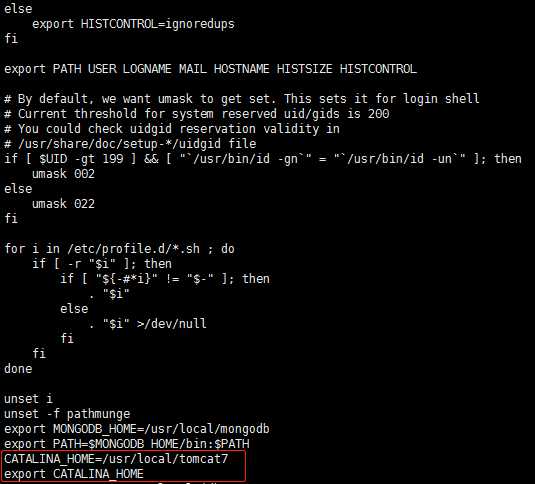
修改完成后按“Esc”键,并输入以下命令后回车:
:wq
6.启动Tomcat的服务
(1)进入local的tomcat安装目录
[root@spirit-of-fire local]# cd apache-tomcat7
(2)进入tomcat安装目录下的bin目录
[root@spirit-of-fire apache-tomcat-7.0.99]# cd bin
(3)执行tomcat服务的启动命令
[root@spirit-of-fire bin]# ./startup.sh
(4)出现以下代码即为服务开启

7.查看logs中的控制台日志
(1)进入tomcat下的logs目录
[root@spirit-of-fire bin]# cd /usr/local/apache-tomcat7/logs
(2)输入命令查看日志
[root@spirit-of-fire logs]# tail catalina.out
(3)出现下列信息即为成功启动server

#8.在浏览器中输入http//IP:8080/,查看是否可以正常连接
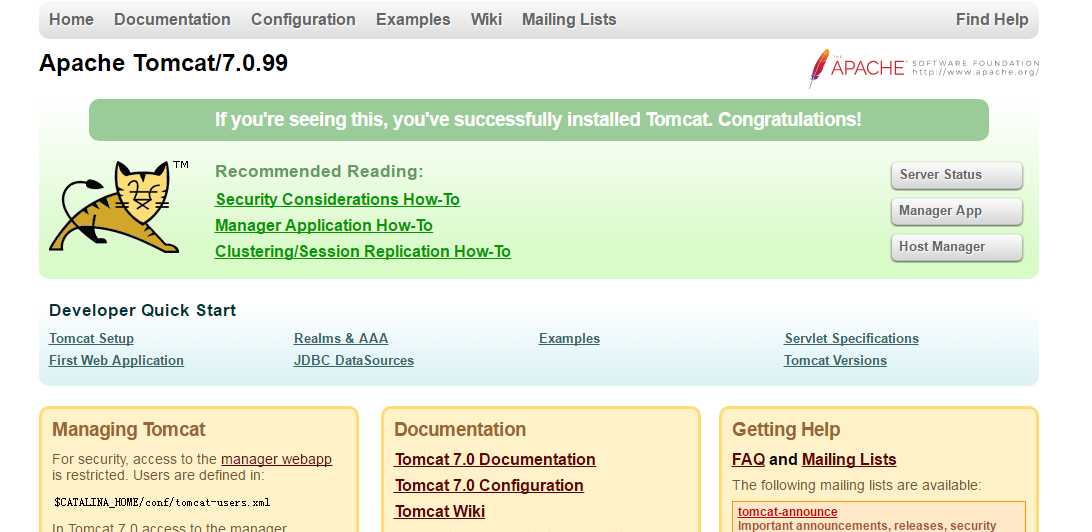
出现上面tomcat主页画面则证明tomcat已安装完成。
原文:https://www.cnblogs.com/LMdbk/p/12163443.html